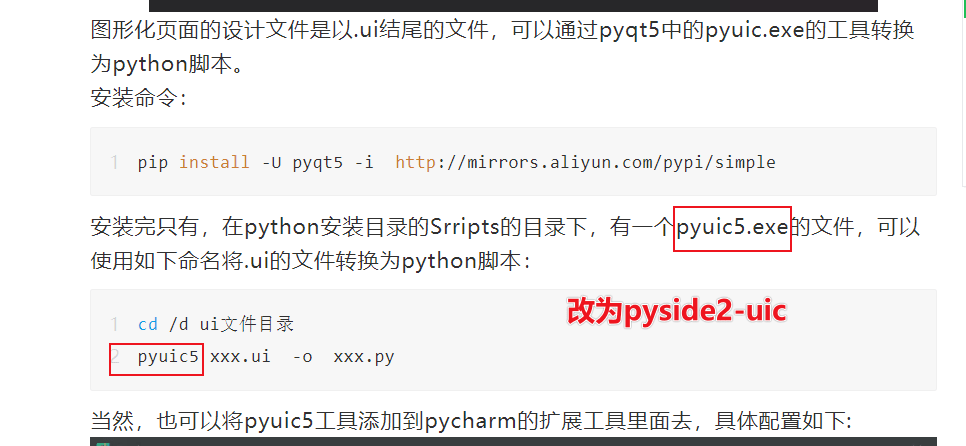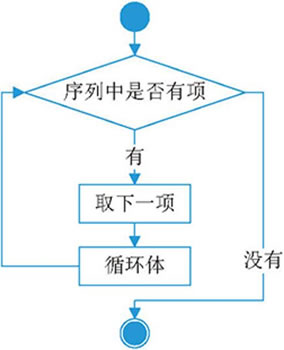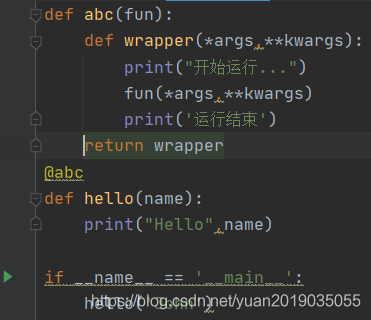一、Python简介:
Python 是一个高层次的结合了解释性、编译性、互动性和面向对象的脚本语言。
Python的创始人为吉多·范罗苏姆(Guido van Rossum)少数几个不秃头的语言创始人。
1989年,Guido开始写Python语言的编译器。
2019-2-4,发布了Python 3.8.0.a1测试版
Python 是一种解释型语言: 这意味着开发过程中没有了编译这个环节。类似于PHP和Perl语言。
Python 是交互式语言: 这意味着,您可以在一个 Python 提示符 >>> 后直接执行代码。
Python 是面向对象语言: 这意味着Python支持面向对象的风格或代码封装在对象的编程技术。
Python 是初学者的语言:Python 对初级程序员而言,是一种伟大的语言,它支持广泛的应用程序开发,从简单的文字处理到 WWW 浏览器再到游戏。
Python 的 3.0 版本,常被称为 Python 3000,或简称 Py3k。
官方宣布,2020 年 1 月 1 日, 停止 Python 2 的更新。
Python解释器的类型
1、 CPython:
官方版本的解释器。这个解释器是用C语言开发的,所以叫CPython。CPython是使用最广且被的Python解释器。在命令行下运行python就是启动CPython解释器。
2、 IPython:
IPython是基于CPython之上的一个交互式解释器,也就是说,IPython只是在交互方式上有所增强,但是执行Python代码的功能和CPython是完全一样的。
CPython用>>>作为提示符,而IPython用In [序号]:作为提示符。
3、 PyPy:
PyPy是另一个Python解释器,它的目标是追求执行速度。PyPy采用JIT技术,对Python代码进行动态编译(注意不是解释),所以可以显著提高Python代码的执行速度。
绝大部分Python代码都可以在PyPy下运行,但是PyPy和CPython有一些是不同的,这就导致相同的Python代码在两种解释器下执行可能会有不同的结果。
4、 Jython:
Jython是运行在Java平台上的Python解释器,可以直接把Python代码编译成Java字节码执行。
5、 IronPython:
IronPython和Jython类似,只不过IronPython是运行在微软.Net平台上的Python解释器,可以直接把Python代码编译成.Net的字节码。
Python的运行机制
都说解释器慢,Python也有想办法提高一下运行速度的,那就是使用pyc文件。这点参考了JAVA的字节码做法,但并不完全类同。
我们编写的代码一般都会保存在以.py为后缀的文件中。在执行程序时,解释器逐行读取源代码并逐行解释运行。每执行一次,就重复一次这个过程,这其中耗费了大量的重复性的解释工作。为了减少这一重复性的解释工作,Python引入了pyc文件,pyc文件是将py文件的解释结果保存下来的文件,这样,下次再运行的时候就不用再解释了,直接使用pyc文件就可以了,这无疑大大提高了程序运行速度。
对于pyc文件,你必须知道以下几点:
- 对于当前调用的主程序不会生成pyc文件;
- 以import xxx或from xxx import xxx等方式导入主程序的模块才会生成pyc文件;
- 每次使用pyc文件时,都会根据pyc文件的创建时间和源模块进行对比,如果源模块有修改,则重新创建pyc文件,并覆盖先前的pyc文件,如果没有修改,直接使用pyc文件代替模块;
- pyc文件统一保存在模块所在目录的__pycache__文件夹内。
如下图所示,modula_a被module_main导入后会生成对应的pyc文件,但是module_main不会生成pyc文件!!
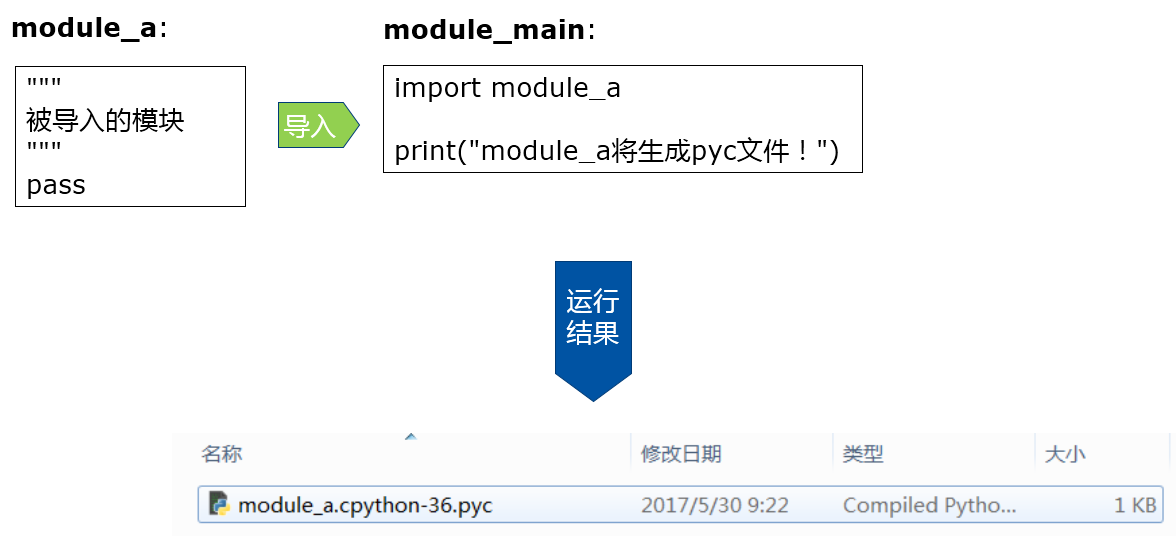
1、查看 Python 版本
我们可以在命令窗口(Windows 使用 win+R 调出 cmd 运行框)使用以下命令查看我们使用的 Python 版本:
python -V
你也可以进入Python的交互式编程模式,查看版本

2、第一个Python3.x程序
print("Hello, World!")你可以将以上代码保存在 hello.py 文件中并使用 python 命令执行该脚本文件。
$ python hello.py
以上命令输出结果为:
Hello, World!
3、Python 应用
- Youtube - 视频社交网站
- Reddit - 社交分享网站
- Dropbox - 文件分享服务
- 豆瓣网 - 图书、唱片、电影等文化产品的资料数据库网站
- 知乎 - 一个问答网站
- 果壳 - 一个泛科技主题网站
- Bottle - Python微Web框架
- EVE - 网络游戏EVE大量使用Python进行开发
- Blender - 使用Python作为建模工具与GUI语言的开源3D绘图软件
- Inkscape - 一个开源的SVG矢量图形编辑器。
二、Python安装(windows)
1、下载
Python3 可应用于多平台包括 Windows、Linux 和 Mac OS X。
Python3 最新源码,二进制文档,新闻资讯等可以在 Python 的官网查看到:
Python 官网:https://www.python.org/
你可以在以下链接中下载 Python 的文档,你可以下载 HTML、PDF 和 PostScript 等格式的文档。
Python文档下载地址:https://www.python.org/doc/
操作系统:Windows7 64bit
Python版本:3.8.0
下载地址:https://www.python.org/downloads/release/python-380/,选择下方的Windows x86-64 executable installer
2、安装步骤:
- 双击安装文件python-3.8.0-amd64.exe
- 勾选下方“Add Python 3.8 to PATH”,并选择“Customize installation”
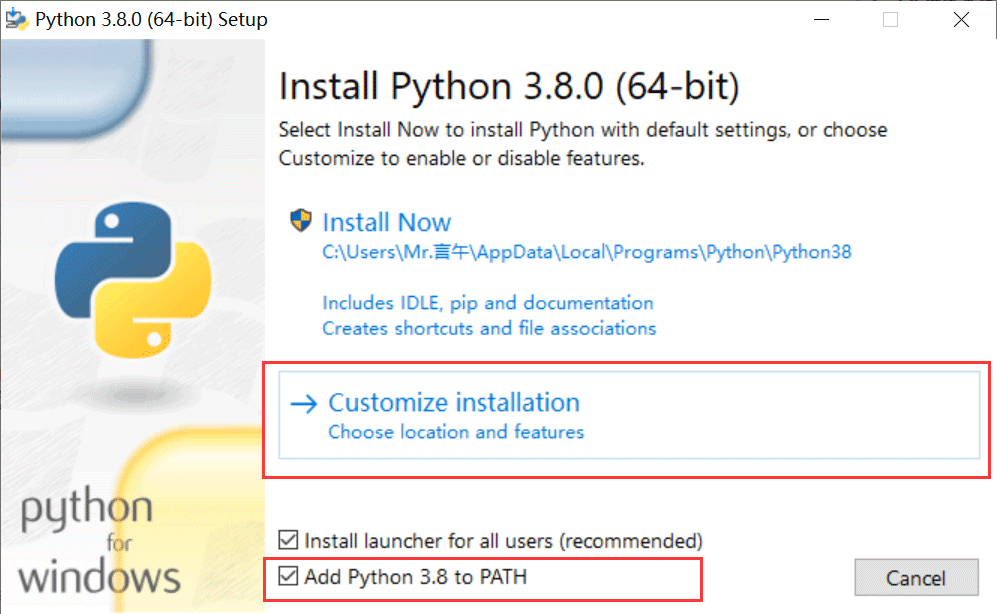
- 把Optional Features全部勾选上,点击“Next"

- Advanced Options勾选2/3/4项,然后选择安装路径,点击”Install“,等待安装完成
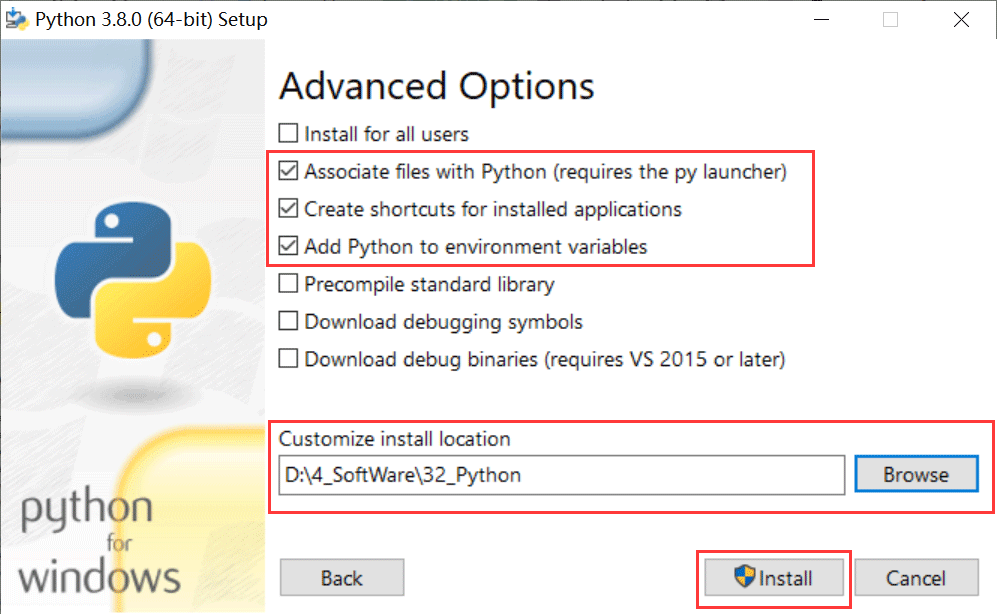
- 页面出现Successful字样,说明安装成功。
- 按win+R,输入”cmd“,回车,输入”python“,如果能如下正常回显,则成功。
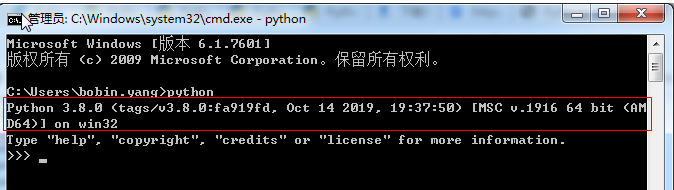
- 在下方光标输入“print(‘Hello World!'),回车,就算成功输出第一个Python程序了。
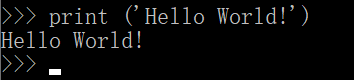
- 如果Step1中未勾选下面的Add Python3.8 to PATH,安装成功后就需要配置环境变量。
因此通过我的电脑 - 属性 - 高级设置 - 环境变量 - 编辑Path - 新建(Win10)/直接添加路径,路径以分号隔开(Win7)。因为我安装过程中勾选了,可以查看如下图:
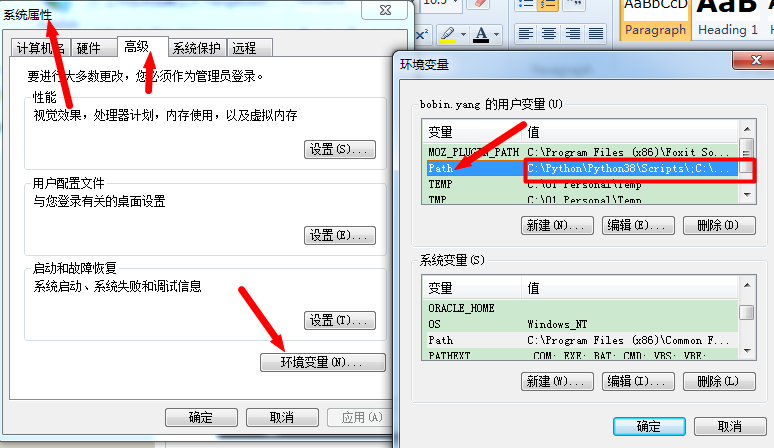
三、运行Python
有三种方式可以运行Python:
1、交互式解释器:
你可以通过命令行窗口进入python并开在交互式解释器中开始编写Python代码。
你可以在Unix,DOS或任何其他提供了命令行或者shell的系统进行python编码工作。
$ python # Unix/Linux 或者 C:>python # Windows/DOS
以下为Python命令行参数:
- -d:在解析时显示调试信息
- -O:生成优化代码 ( .pyo 文件 )
- -S:启动时不引入查找Python路径的位置
- -V:输出Python版本号
- -c cmd:执行 Python 脚本,并将运行结果作为 cmd 字符串。
- file:在给定的python文件执行python脚本。
扩展:使用交互式 ipython 运行 Python
ipython 是一个 python 的交互式 shell,比默认的 python shell 好用得多,支持变量自动补全,自动缩进,支持 bash shell 命令,内置了许多很有用的功能和函数。
此 ipython 中的 i 代表 “交互(interaction)”。
官方地址:https://ipython.org/install.html
安装:
pip install ipython
2、命令行脚本
在你的应用程序中通过引入解释器可以在命令行中执行Python脚本,如下所示:
$ python script.py # Unix/Linux 或者 C:>python script.py # Windows/DOS
注意:在执行脚本时,请检查脚本是否有可执行权限。
3、集成开发环境(IDE:Integrated Development Environment): PyCharm
四、相关下载:
链接:Pycharm Pro 2022.1.2 中文专业免费正式版
到此这篇关于python简介及下载安装的文章就介绍到这了。希望对大家的学习有所帮助,也希望大家多多支持好代码网。